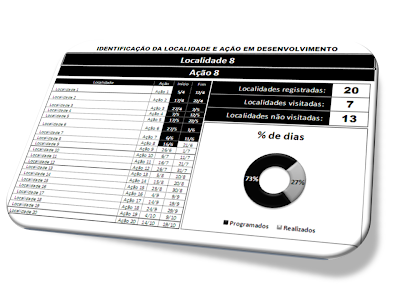
Caro seguidor (a);
Depois de algum tempo sem apresentar novos materiais no blog, um tempo surge para apresentar novas técnicas combinadas de funções que permitem simular painéis inteligentes.
Infelizmente não é possível apresentar todo o projeto porque é parte integrante de um grande projeto sendo desenvolvido para o governo do estado. Mesmo assim, apresentamos uma parcela que poderá fornecer subsídios para novos projetos.
Esta parte do projeto visa gerenciar localidades que foram programadas para visitas e aplicações de ações contínuas. Vamos aos detalhes do projeto.
No topo do painel, utilizamos uma barra de evolução que permite mostrar o quanto já foi realizado.
Para fazer a barra, usamos a função CONT.VALORES associada a uma FORMATAÇÃO CONDICIONAL.
Na área de intervalo de datas, temos um "cursor" que se movimenta de acordo com o dia atual.
A combinação de funções condicionais SE e E com funções de datas, DIA, MÊS e HOJE.
Logo abaixo, temos a localidade sendo visitada com sua respectiva ação.
O uso de uma linha de tempo é essencial para se adequar ao processo. Há um link para uma tabela auxiliar que permite este deslocamento importante. Usamos a fórmula SE(E(DIA(HOJE()>=E3);DIA(HOJE()<=F3);MÊS(F3)>=MÊS(HOJE()));1;"") para criar esta variável.
Nas datas de início e fim são aplicadas formatações condicionais para mostrar o cumprimento das datas.
As duas tabelas são imagens vinculadas da tabela auxiliar oculta.
O gráfico se baseia na tabela de evolução existente na tabela auxiliar.
Link do arquivo:
http://www.easy-share.com/1916146951/Cronograma.rar

